Chcesz urozmaicić nieco wygląd swojego telefonu? Możesz ustawić zaokrąglone rogi w systemie, dzięki czemu wszystkie aplikacje będą miały zaokrąglone krawędzie. Efekt jest bardzo ładny, zwłaszcza, gdy masz czarnego smartfona.
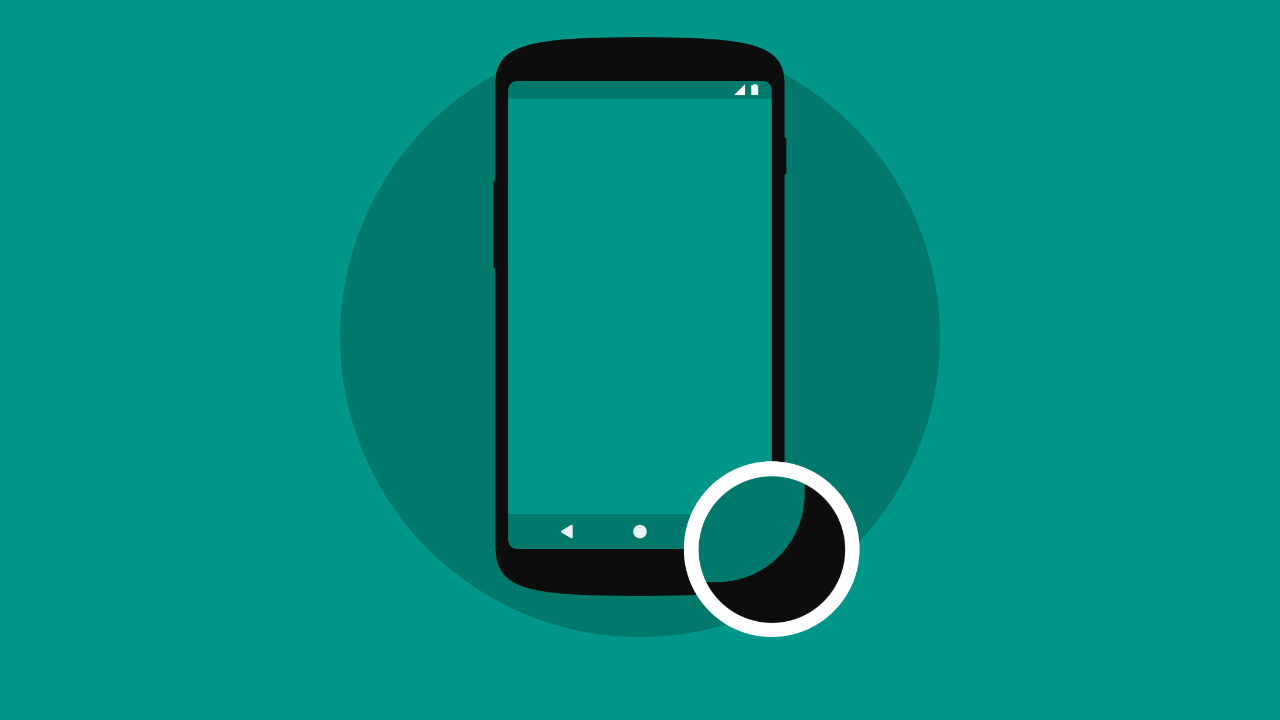
Jedną z popularniejszych aplikacji do zaokrąglania rogów w Androidzie do niedawna był RoundR. Ta aplikacja działała dobrze z Androidem 4.4 i starszymi, jednak w Androidzie 5.0 i nowszych wprowadzono zmiany odnośnie automatycznego dopasowywania koloru paska statusu do aplikacji (np. niebieski pasek statusu do aplikacji Facebook). Jako że RoundR wprowadza zaokrąglenie tylko w obszarze aplikacji, a nie na całym ekranie, to w Androidzie 5.0 i nowszych działanie tej aplikacji psuło estetykę systemu zamiast ją poprawiać.
Dla miłośników nieco zaoblonych kształtów powstała na szczęście nowa aplikacja Cornerfly. Działa ona poprawnie w nowszych wersjach Androida, nie wymaga roota i – co najważniejsze – działa na obszarze całego ekranu, a nie tylko w obszarze aplikacji. Oznacza to, że rogi są zaokrąglone przy samych krawędziach wyświetlacza i obejmują pasek nawigacyjny (na dole) oraz pasek statusu (na górze). Niezależnie od koloru pasków zaokrąglone rogi będą wyglądać dobrze. Warto jednak stwierdzić, że najlepszy efekt osiągniemy na urządzeniach z czarną obudową na przodzie.
Zaokrąglanie rogów ekranu w Androidzie
Cornerfly nie wymaga wprowadzania żadnych poważnych modyfikacji w telefonie, a przed wszystkim nie wymaga robienia roota. Aplikację możecie pobrać po prostu ze Sklepu Play i od razu zacznie działać w waszym telefonie.
Pobierz Cornerfly ze Sklepu Play
Po pobraniu i uruchomieniu aplikacja poprosi was tylko o dwie rzeczy – umożliwienie jej rysowania nad innymi aplikacjami (aby mogła tworzyć zaokrąglone rogi) oraz dostęp do ułatwień dostępu. Uprawnienia te można nadać bardzo łatwo.
Wystarczy dotknąć przełączników przy obu wymaganiach, a zostaniemy od razu przeniesieni do odpowiedniej sekcji Androida, gdzie możemy zezwolić na dostęp.
W przypadku pierwszej opcji zostaniesz przekierowany do menu „Aplikacje, które mogą wyświetlać się nad innymi aplikacjami” – upewnij się, że zaznaczone jest tu pole „Zezwól na wyświetlanie nad innymi aplikacjami” dla Cornerfly.
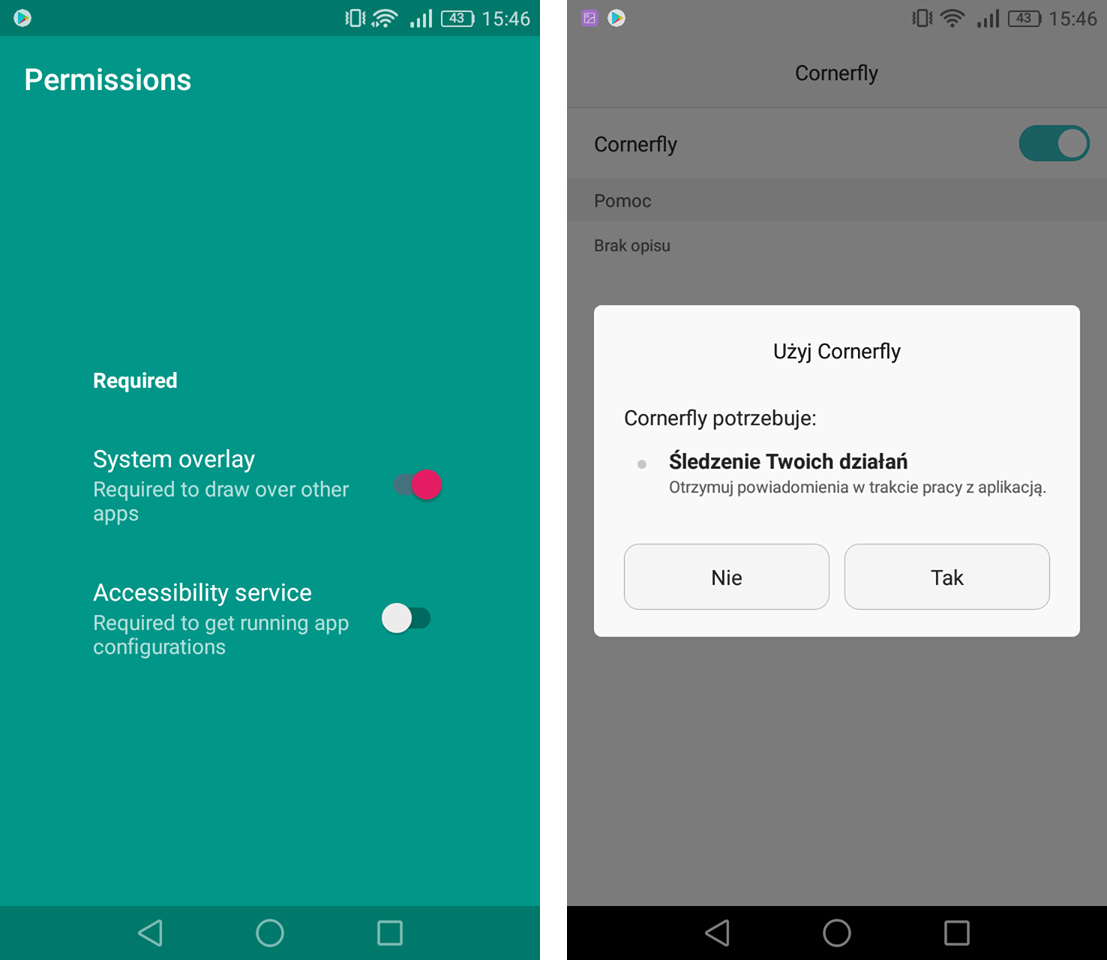
W przypadku drugiej opcji zostaniesz przeniesiony do menu ułatwień dostępu. Wybierz na liście aplikację Cornerfly i zaznacz ją, zezwalając „śledzenie twoich działań”. Aplikacja jest teraz skonfigurowana i poprawnie może wyświetlać się nad innymi, czyli zaokrąglać rogi w całym systemie.
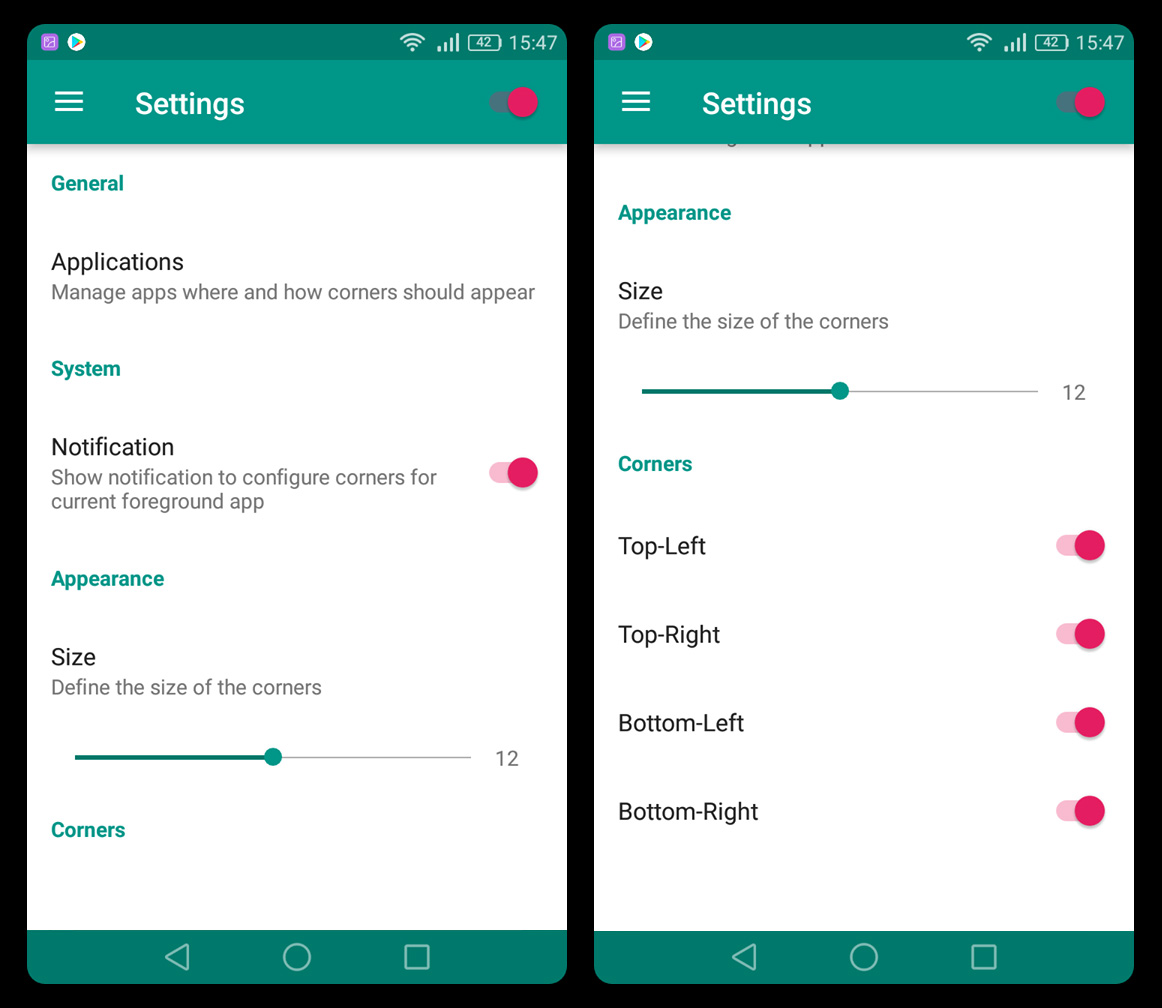
Wszystko działa automatycznie i od razu zauważysz, że rogi w całym systemie, w każdej aplikacji są równo zaokrąglone. Obejmują one oczywiście pasek stanu i pasek nawigacji. Co więcej, w ustawieniach programu możesz dostosować siłę zaokrąglenia, a także skorzystać z listy wyjątków. Wyjątki pozwalają dostosować, w których aplikacjach rogi nie mają być zaokrąglane. Możesz także dostosować, które rogi mają być zaokrąglane (można np. zaokrąglić tylko górne rogi, a dolne pozostawić bez zmian).
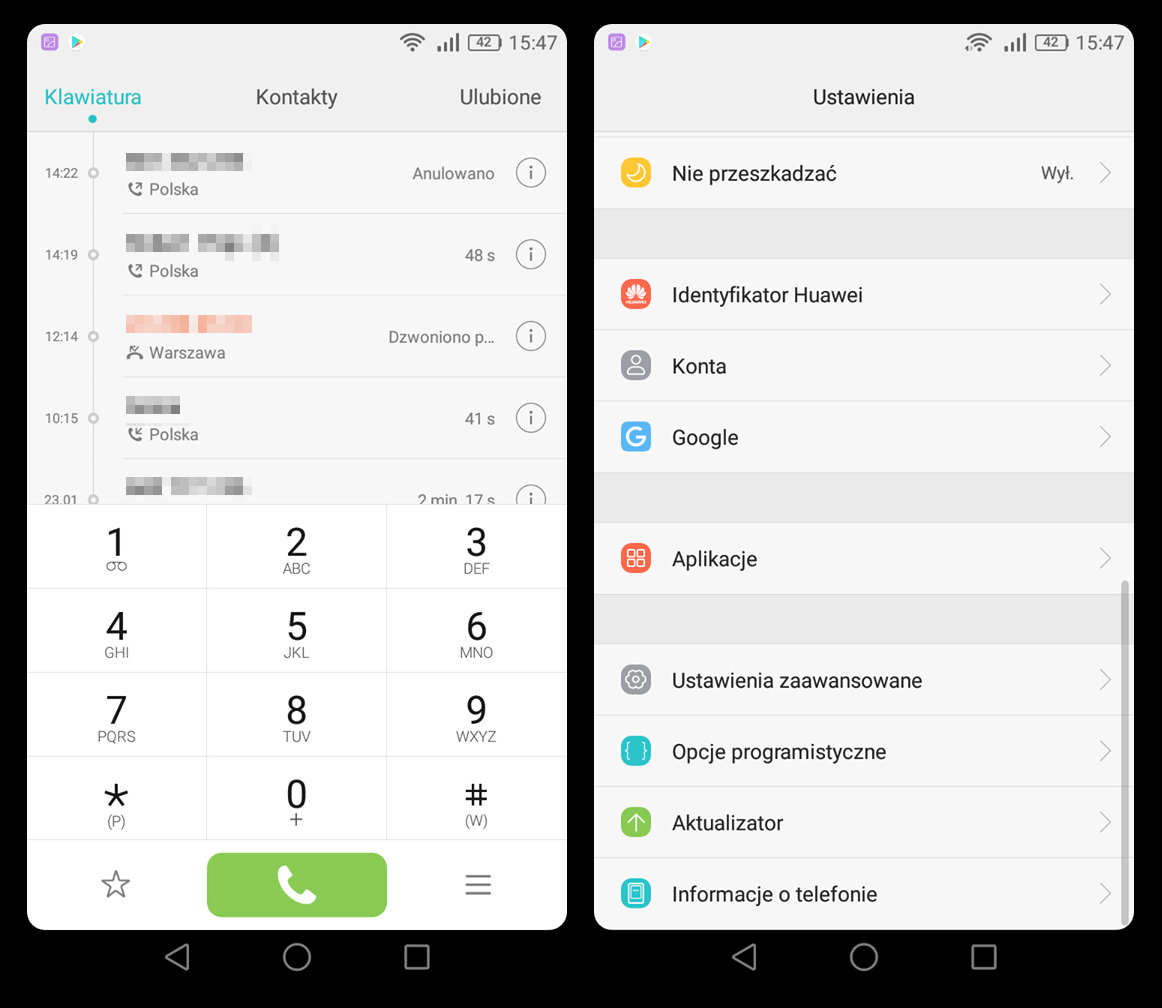
Na powyższym zrzucie ekranu możecie zobaczyć, jak wyglądają zaokrąglone rogi np. w aplikacji do wybierania numerów czy w ustawieniach. Niezależnie od kolorystyki i aplikacji zawsze zaokrąglone rogi pojawiają się prawidłowo.
